


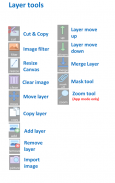

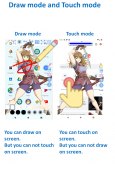
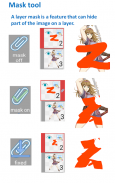


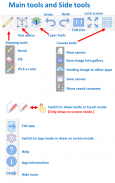

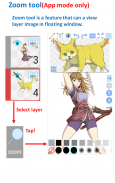



ぱそぷらスケッチ/画面に描くスケッチブック

Beschrijving van ぱそぷらスケッチ/画面に描くスケッチブック
Wat voor soort app is Posora Sketch?
Een krachtig schildergereedschap dat rechtstreeks op het scherm kan worden getekend.
Nieuwe functie (2.3.5)
De richting van vergroting en verkleining kan worden gewijzigd bij het verplaatsen of vergroten of verkleinen van het beeld
Nieuwe functie (2.3.2)
De functie toegevoegd om een kleurenpalet van een afbeelding te maken.
Nieuwe functie (ver2.1.5)
Naast de tekstinvoerfunctie zijn de functies knippen, schilderen en palet verbeterd.
Nieuwe functie (ver2.1.0)
Het is nu mogelijk om te schakelen tussen de schermmodus voor tekenen op het scherm en de applicatiemodus die alleen met de tekenfunctie werkt.
Als overlay niet is toegestaan door app-machtiging, werkt deze bovendien in de app-modus.
-------------------------------------------------- --------------
■ Hoofdtekenfuncties
出力 Afbeeldingen uitvoeren in PNG-indeling
Selecteerbare lijnkleur en -breedte
Foto importeren
Tekenfunctie ongedaan maken / opnieuw uitvoeren
Gebruik van laag (toevoegen / verwijderen / samenvoegen)
Laag bewerken (Verplaatsen / Schalen / Roteren)
切 り Knip en kopieer afbeeldingen
Afbeelding filter
Tekst invoer
-------------------------------------------------- --------------
■ Schermmodus
① Hoofdfuncties
U kunt vrij op het scherm tekenen.
U kunt op het scherm tekenen, ongeacht het type toepassing, zoals foto's, video's, kaarten en browsers.
Als u een screenshot maakt zoals het is, kunt u het opslaan als schermmemo.
②Tekenmodus en aanraakmodus
In de tekenmodus kunt u op het scherm tekenen en in de aanraakmodus kunt u het scherm bedienen terwijl het beeld op het scherm wordt weergegeven.
③ Automatische vrijgave van de tekenmodus
Als het scherm tijdens de tekenmodus wordt uitgeschakeld, schakelt de modus over naar de aanraakmodus zodat andere bewerkingen niet worden onderbroken.
-------------------------------------------------- --------------
■ App-modus
① Hoofdfuncties
Werkt als een teken-app.
Het kan worden gebruikt als tekengereedschap zonder toestemming voor schermoverlay.
② Toepassingsmodus specifieke functies
U kunt een niet-lokale locatie opgeven voor het opslaan van afbeeldingen.
U kunt altijd een voorbeeld van een specifieke laag bekijken
* U kunt bijvoorbeeld een foto op een specifieke laag laden en deze altijd als model van de foto weergeven
-------------------------------------------------- --------------
■ Hoe de app te gebruiken ■
① Schermmemo
描 い U kunt een schermmemo maken door op een kaart of browser te tekenen en een screenshot te maken.
描画 Als u op een foto of video tekent en een screenshot maakt, wordt dit een graffitifoto.
② Eenvoudige beeldverwerking
ん み 込 ん Eenvoudige verwerking zoals vergroting / verkleining, rotatie, beweging, combinatie van lagen, enz. Door afbeeldingen te lezen.
③ Handig gebruik
・ Presentatietool
プ レ ゼ ン テ ー シ ョ ン Kan worden gebruikt als een presentatietool om rechtstreeks op documenten en afbeeldingen te schrijven.
・ Voorbeeld van tekening
に き に Wanneer u met andere schets-apps tekent, is het handig om de modelafbeelding weer te geven die u altijd vooraan wilt weergeven.
・ Ontwerpsimulatie van toepassingspictogrammen
デ ザ イ ン Je kunt het ontwerp controleren door het pictogram van de app in pictogramgrootte in schermmodus weer te geven (de maker zelf is handig)
-------------------------------------------------- ---
■ Opmerkingen ■
・ Als het scherm voor het selecteren van afbeeldingen in de schermtekenmodus wordt gewist door de afbeelding op te nemen, kunt u deze in de aanraakmodus weergeven door het scherm uit te schakelen























